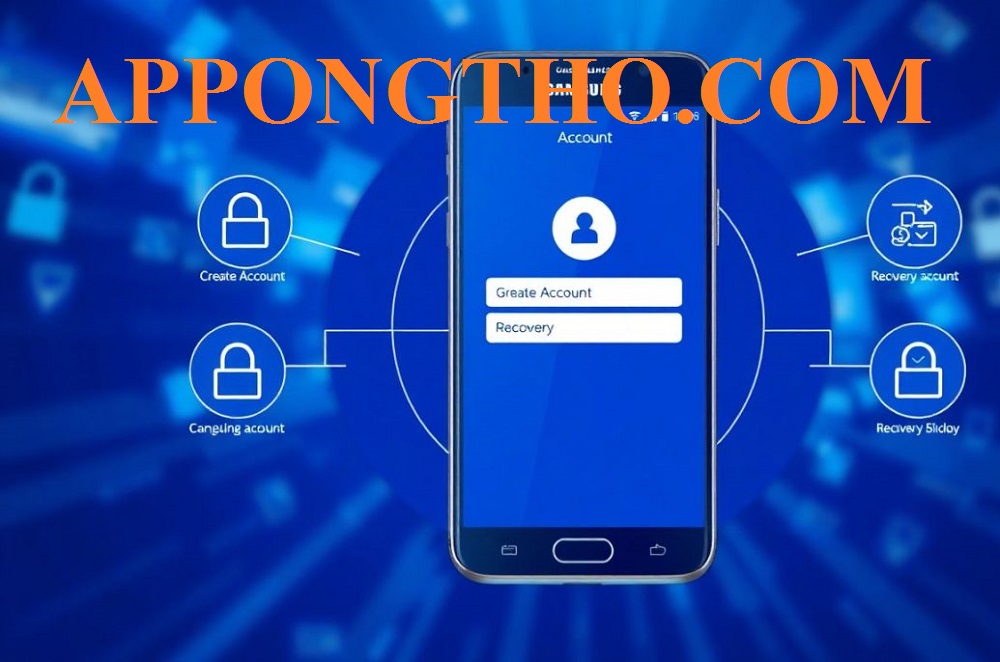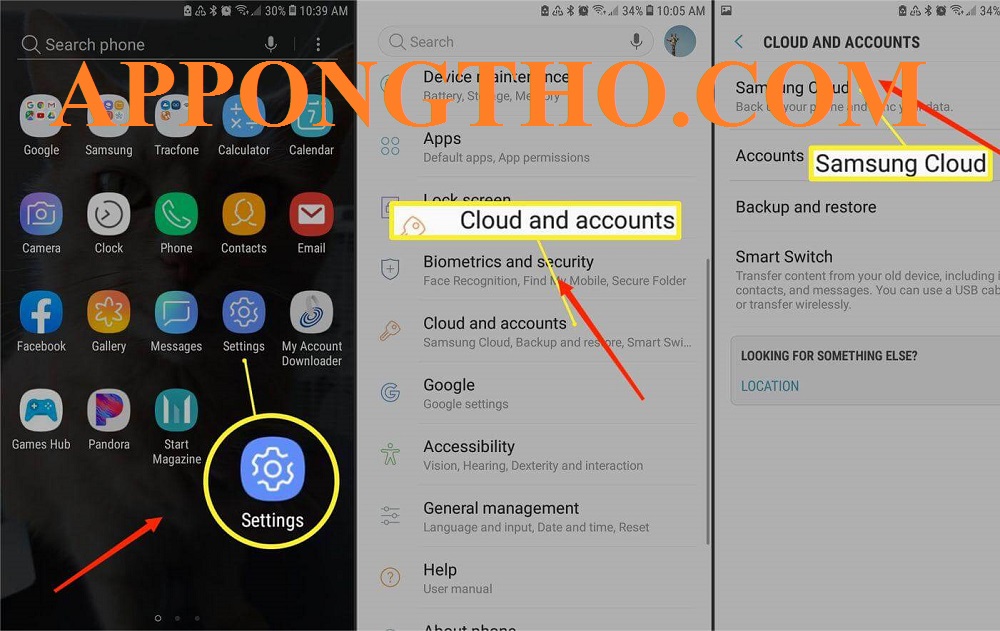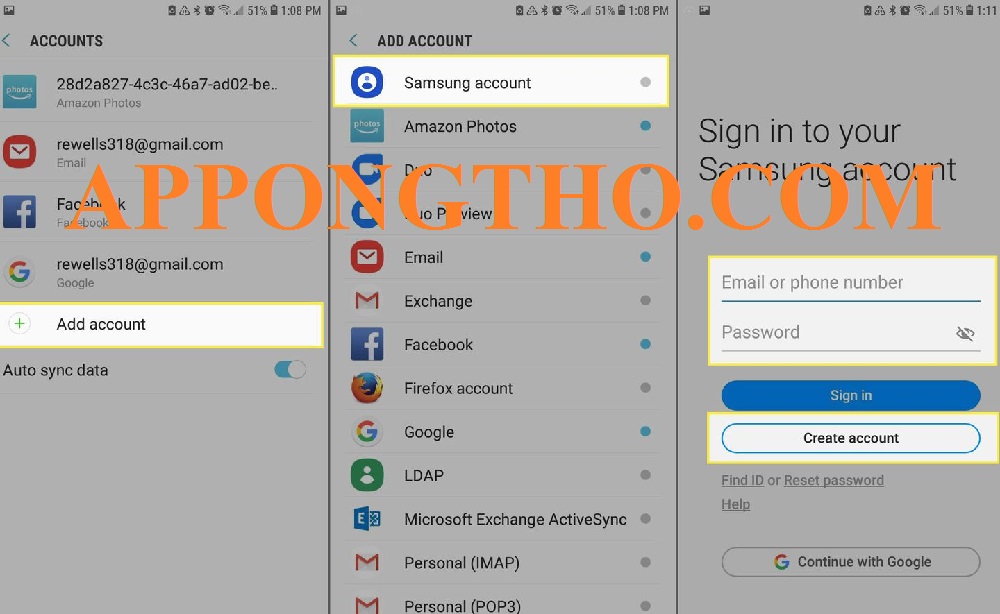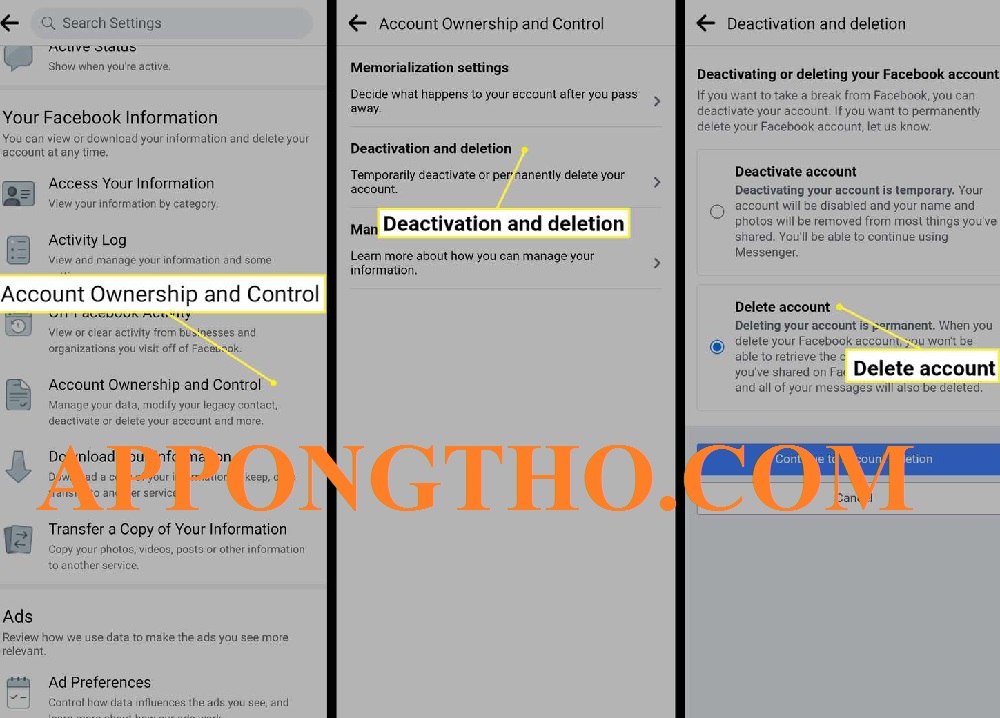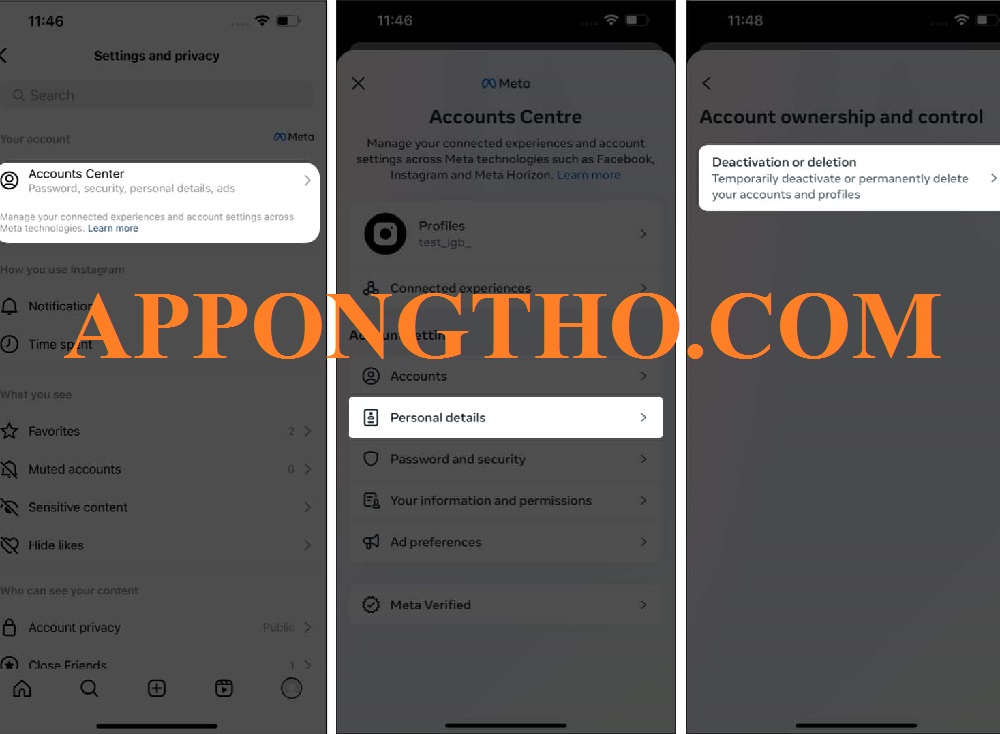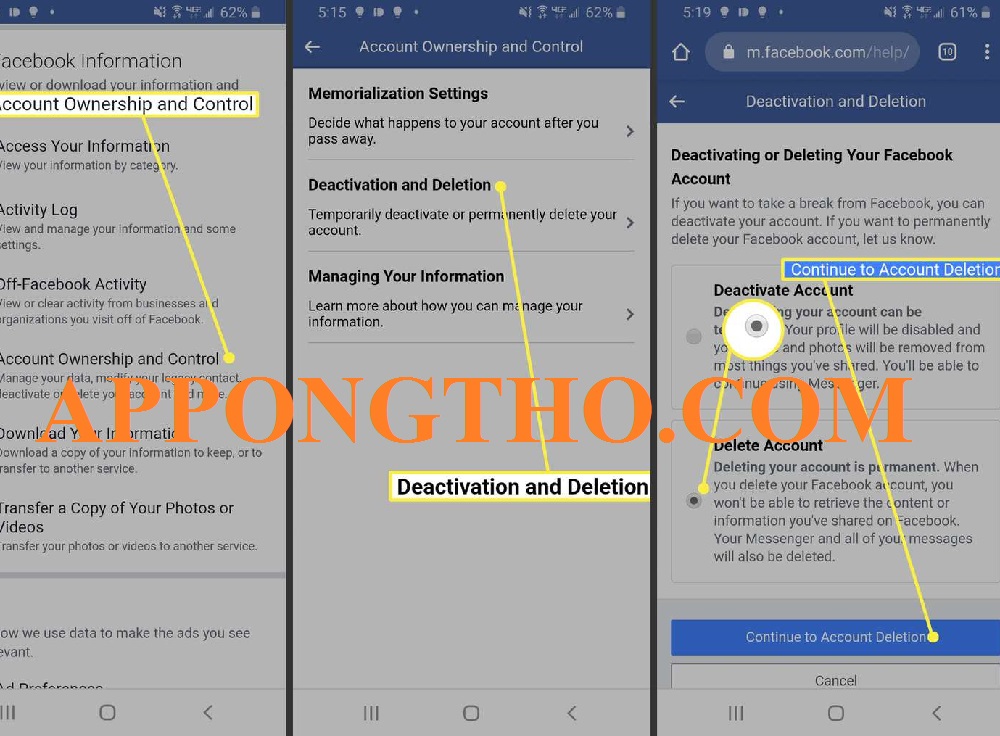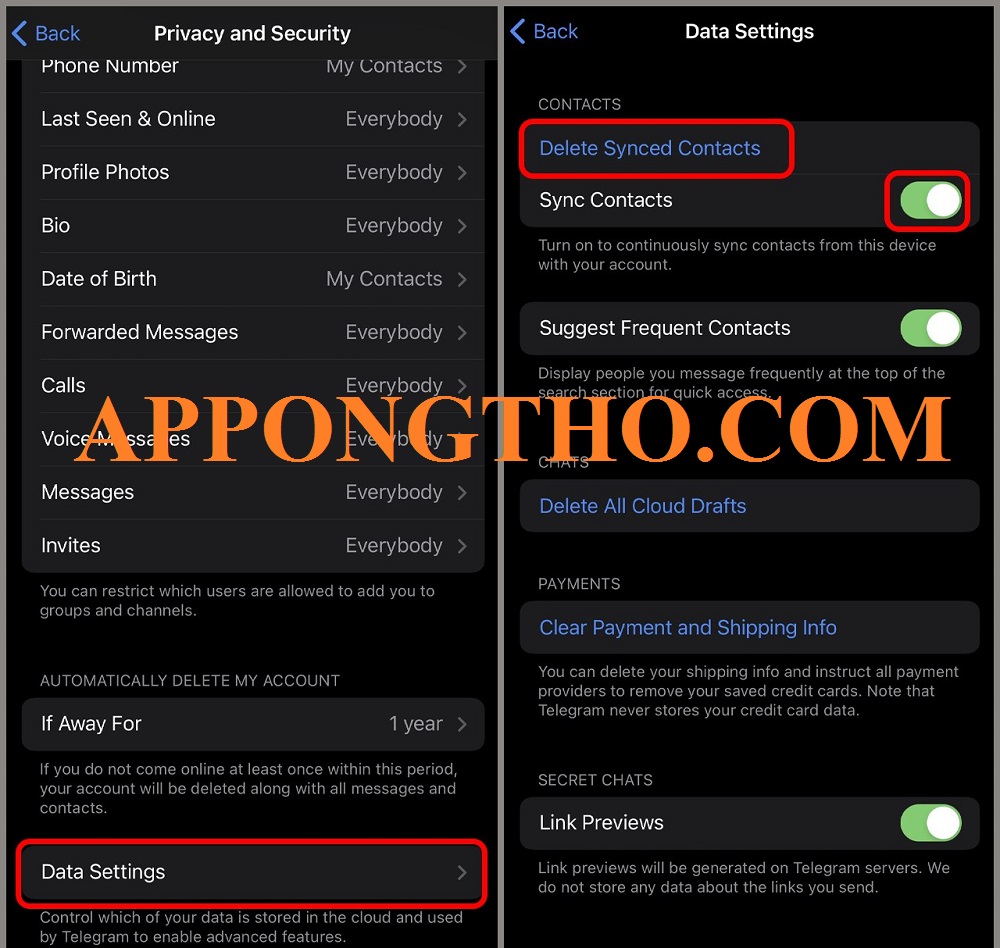Cách Xóa Phần Mềm Tài Khoản Samsung Account Nhanh Nhất
Phầm mềm Samsung Account là gì? Hướng dẫn cách xóa phần mềm tài khoản Samsung Account từng bước chi tiết, nhanh, an toàn, cho thiết bị.
Tài khoản Samsung Account là một dịch vụ hữu ích, giúp người dùng dễ dàng truy cập vào các ứng dụng và dịch vụ độc quyền của Samsung như Samsung Cloud, Samsung Pay, Samsung Health, và nhiều tính năng tiện ích khác.
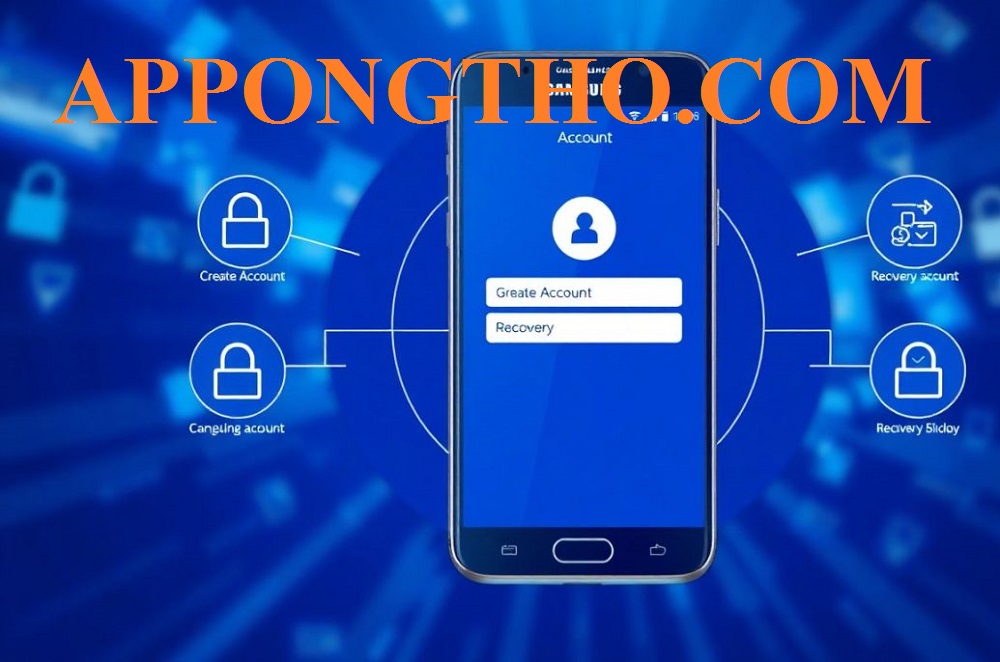
Cách Xóa Phần Mềm Tài Khoản Samsung Account Nhanh Nhất
Tuy nhiên, trong một số trường hợp, người dùng có thể muốn xóa tài khoản này khỏi thiết bị của mình vì lý do bảo mật, chuyển sang hệ sinh thái khác, hay chỉ đơn giản là không còn sử dụng các dịch vụ của Samsung nữa.
Việc xóa tài khoản Samsung Account không phải là quá phức tạp, nhưng cần thực hiện đúng các bước để đảm bảo quá trình diễn ra suôn sẻ và không gây mất dữ liệu quan trọng.
10 Kịch Bản Tư Vấn Bảo Hiểm
Bài viết dưới đây sẽ hướng dẫn bạn cách xóa phần mềm tài khoản Samsung Account nhanh nhất, giúp bạn tiết kiệm thời gian và đảm bảo rằng các dữ liệu liên quan được xử lý cẩn thận trước khi xóa tài khoản.
Phần mềm tài khoản Samsung Account là gì?
Tài khoản Samsung Account là một dịch vụ miễn phí do Samsung cung cấp, giúp người dùng có thể truy cập vào các dịch vụ và ứng dụng độc quyền của Samsung. Tài khoản này có thể sử dụng trên nhiều thiết bị như điện thoại thông minh, máy tính bảng, TV, đồng hồ thông minh, và các sản phẩm khác của hãng.
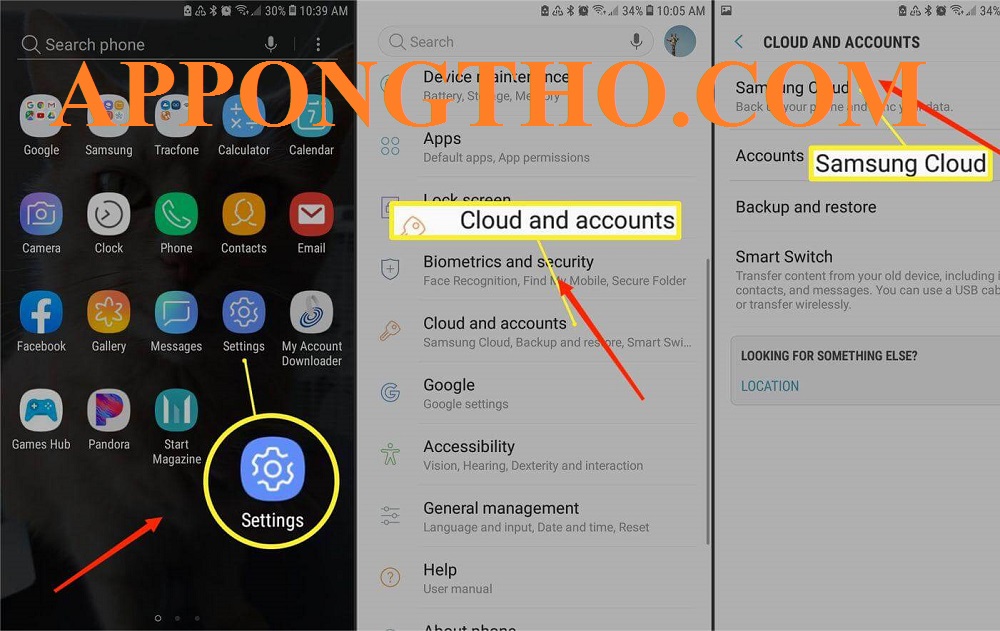
Phần mềm tài khoản Samsung Account là gì?
Tầm quan trọng của Tài khoản Samsung Account
Đồng bộ hóa dữ liệu:
Tài khoản Samsung giúp dễ dàng đồng bộ hóa các dữ liệu cá nhân như:
- Danh bạ.
- Lịch.
- Tin nhắn.
- Hình ảnh.
20 Ứng Dụng Học Tiếng Trung Quốc
Các ứng dụng giữa các thiết bị Samsung, đảm bảo mọi dữ liệu đều được cập nhật và đồng bộ trên các thiết bị khác nhau.
Truy cập các dịch vụ độc quyền:
Với tài khoản Samsung, bạn có thể sử dụng các dịch vụ và ứng dụng độc quyền của Samsung như:
- Samsung Cloud
- Samsung Pay
- Samsung Health
- Samsung Members.
Giúp nâng cao trải nghiệm người dùng và tối ưu hóa các tính năng của thiết bị.
Tìm kiếm thiết bị bị mất:
- Nếu chẳng may mất thiết bị, tính năng “Tìm thiết bị của tôi” sẽ giúp bạn định vị và bảo vệ dữ liệu.
- Đảm bảo sự an toàn cho thiết bị và thông tin cá nhân.
Cá nhân hóa trải nghiệm:
- Tài khoản Samsung cũng cho phép người dùng tùy chỉnh giao diện.
- Cài đặt và các tính năng trên các thiết bị theo sở thích cá nhân.
- Tạo ra một trải nghiệm sử dụng thuận tiện và phù hợp hơn.
Các tính năng của Samsung Account
Tài khoản Samsung cung cấp một loạt các tính năng giúp người dùng tối ưu hóa trải nghiệm với các sản phẩm Samsung.
Mở Design Ideas Trong Powerpoint
Một số tính năng nổi bật bao gồm:
- Đồng bộ hóa dữ liệu giữa các thiết bị.
- Truy cập vào Samsung Cloud để sao lưu và phục hồi dữ liệu.
- Sử dụng Samsung Pay để thanh toán di động.
- Được hỗ trợ qua Samsung Members với các chương trình khuyến mãi và hỗ trợ kỹ thuật.
- Sử dụng các dịch vụ và ứng dụng độc quyền như Samsung Health để theo dõi sức khỏe, thể dục.
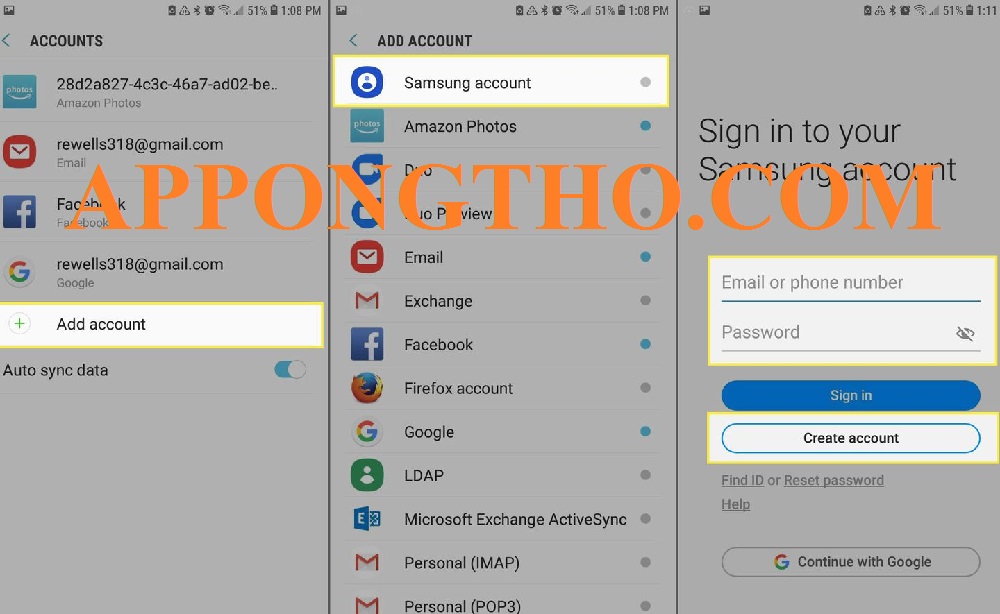
Lý do muốn xóa Tài khoản Samsung Account khỏi thiết bị
Lý do muốn xóa Tài khoản Samsung Account khỏi thiết bị
Dù mang lại nhiều tiện ích, người dùng có thể có nhu cầu xóa tài khoản Samsung trong một số trường hợp:
Bảo mật:
- Người dùng có thể lo ngại về việc bảo mật dữ liệu cá nhân.
- Nhất là khi cảm thấy có nguy cơ bị rò rỉ hoặc truy cập trái phép.
Chuyển đổi sang hệ sinh thái khác:
- Nếu quyết định chuyển sang sử dụng sản phẩm của các hãng khác.
- Người dùng có thể muốn xóa tài khoản Samsung để hoàn toàn tách rời khỏi hệ sinh thái của Samsung.
Khắc phục sự cố:
- Trong một số trường hợp, tài khoản Samsung có thể gặp vấn đề hoặc lỗi.
- Việc xóa tài khoản và tạo lại có thể giúp khắc phục các lỗi liên quan đến tài khoản.
Không còn sử dụng các dịch vụ của Samsung:
- Nếu người dùng không còn sử dụng các dịch vụ của Samsung.
- Việc xóa tài khoản giúp giảm thiểu các thông báo không mong muốn và bảo mật thông tin cá nhân.
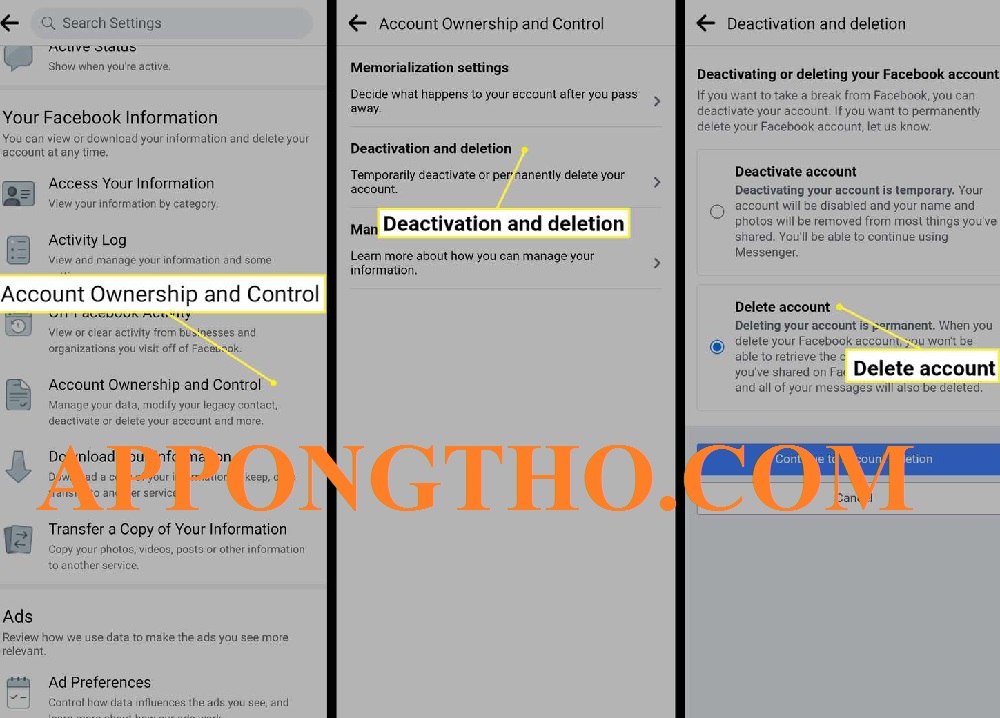
Lưu ý trước khi xóa tài khoản Samsung
Lưu ý trước khi xóa tài khoản Samsung
Sao lưu dữ liệu:
- Trước khi xóa tài khoản, hãy sao lưu tất cả dữ liệu quan trọng.
- Việc xóa tài khoản sẽ đồng nghĩa với việc xóa luôn các dữ liệu được đồng bộ hóa.
Hủy đăng ký các dịch vụ:
- Nếu bạn đang sử dụng các dịch vụ trả phí của Samsung.
- Hủy đăng ký các dịch vụ này trước khi xóa tài khoản.
- Tránh bị tính phí không cần thiết.
Xác nhận thông tin:
- Kiểm tra kỹ các thông tin tài khoản và dữ liệu trước khi thực hiện thao tác xóa.
- Tránh bất kỳ sai sót nào có thể xảy ra, gây mất mát dữ liệu quan trọng.
Bật Chế Độ Hình Ảnh Trên Trình Duyệt iPhone
Việc xóa tài khoản Samsung Account là một thao tác có thể giúp bạn bảo vệ quyền riêng tư và chuyển đổi sang hệ sinh thái khác, nhưng cần thận trọng và thực hiện các bước sao lưu và hủy dịch vụ trước khi tiến hành.
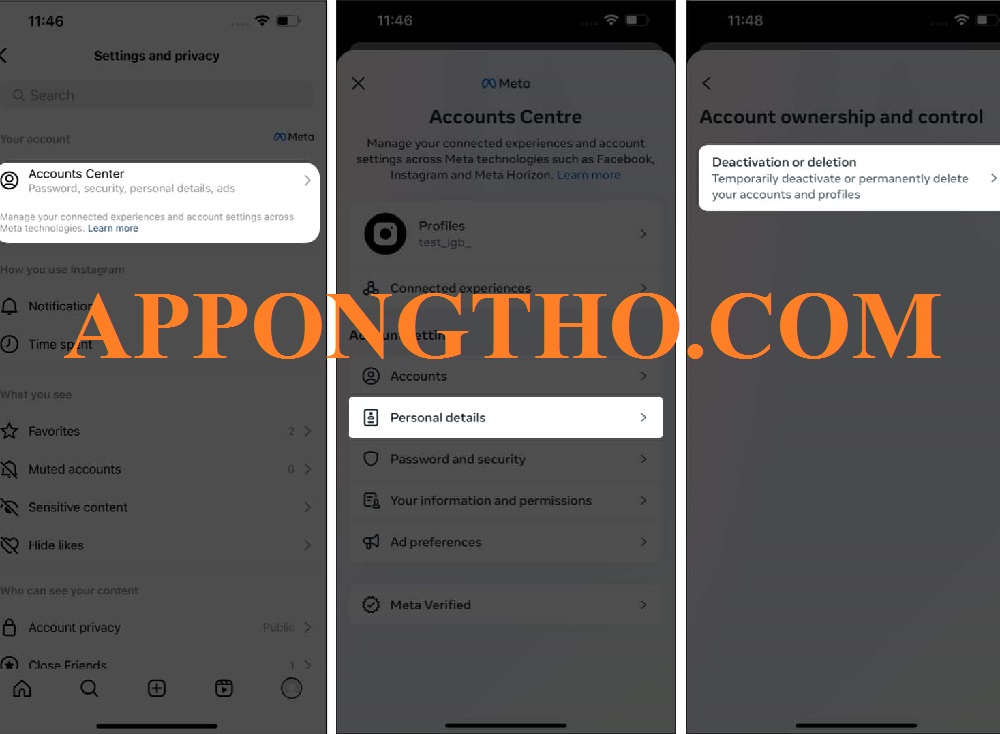
Cách xóa tài khoản Samsung Account
Cách xóa tài khoản Samsung Account
Việc xóa tài khoản Samsung Account có thể cần thiết trong một số trường hợp.
Shopeefood 30 Câu Hỏi Thường Gặp
Dưới đây là 7 bước chi tiết giúp bạn thực hiện thao tác này:
Bước 1: Đăng nhập vào tài khoản Samsung
Trước khi xóa tài khoản, bạn cần đăng nhập vào tài khoản Samsung của mình trên thiết bị hoặc trang web Samsung.
Đảm bảo rằng bạn đang sử dụng tài khoản chính xác và có quyền truy cập đầy đủ.
- Mở ứng dụng “Cài đặt” trên thiết bị Samsung.
- Tìm và chọn mục “Tài khoản và sao lưu” hoặc “Samsung Account”.
- Nhấn vào “Đăng nhập” nếu chưa đăng nhập.
- Nhập tên tài khoản và mật khẩu.
- Hoàn tất việc đăng nhập bằng cách xác nhận các yêu cầu bảo mật nếu có.
Đăng nhập vào tài khoản Samsung là bước đầu tiên quan trọng, giúp đảm bảo bạn có quyền truy cập vào các cài đặt để thực hiện các thao tác xóa tài khoản.
Bước 2: Sao lưu tất cả dữ liệu quan trọng
Trước khi xóa tài khoản Samsung, bạn cần sao lưu dữ liệu quan trọng như ảnh, danh bạ, và các tệp khác được đồng bộ với tài khoản Samsung để tránh mất mát dữ liệu.
- Mở “Cài đặt” trên thiết bị của bạn.
- Chọn “Sao lưu và khôi phục” hoặc “Samsung Cloud”.
- Kiểm tra và đảm bảo rằng tất cả dữ liệu đã được sao lưu lên đám mây.
- Chọn “Sao lưu” nếu dữ liệu chưa được đồng bộ.
- Đảm bảo rằng bạn đã sao lưu hết các tệp quan trọng.
Địa Chỉ Đăng Ký Chạy Grab
Sao lưu dữ liệu là bước cần thiết để bảo vệ thông tin cá nhân, tránh tình trạng mất dữ liệu khi tài khoản bị xóa.
Bước 3: Hủy đăng ký các dịch vụ trả phí
Nếu bạn đang sử dụng các dịch vụ trả phí của Samsung, việc hủy đăng ký là cần thiết trước khi xóa tài khoản để tránh bị tính phí sau khi tài khoản bị xóa.
- Mở ứng dụng Samsung Pay, Samsung Cloud hoặc các dịch vụ khác bạn đang sử dụng.
- Truy cập vào phần quản lý tài khoản và dịch vụ.
- Chọn “Hủy đăng ký” hoặc “Hủy dịch vụ”.
- Làm theo hướng dẫn để xác nhận hủy bỏ dịch vụ.
- Đảm bảo bạn đã hoàn tất việc hủy đăng ký các dịch vụ trả phí.
Hủy đăng ký các dịch vụ là rất quan trọng để tránh bị tính phí tiếp tục sau khi tài khoản bị xóa, giúp bạn tiết kiệm chi phí không cần thiết.
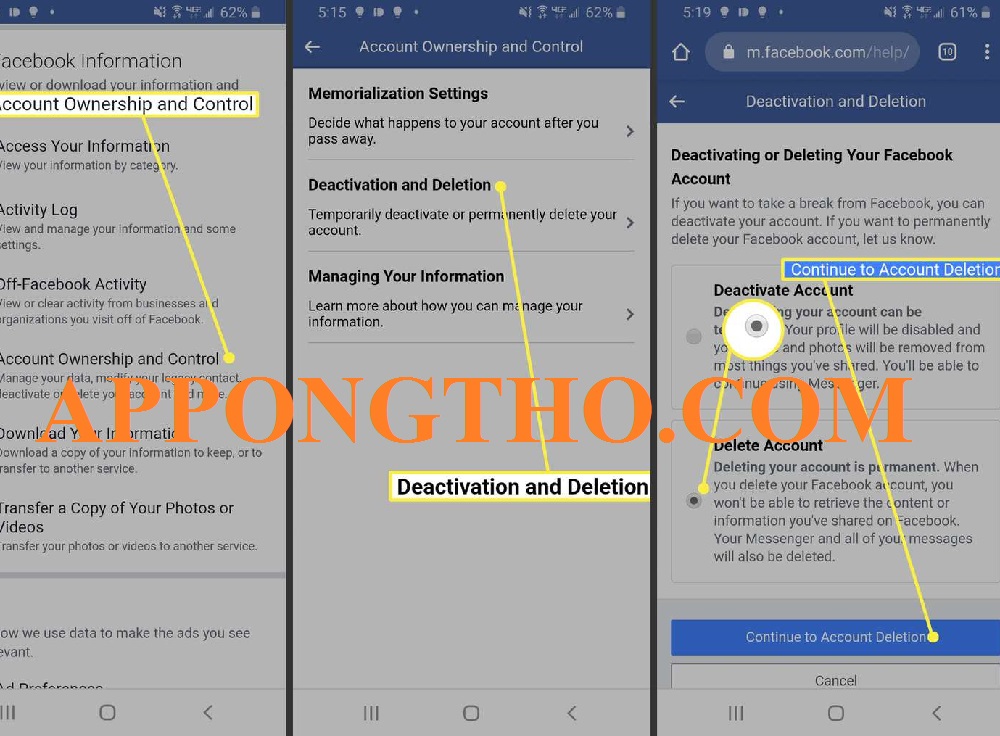
Cách Xóa Phần Mềm Tài Khoản Samsung Account Nhanh Nhất
Bước 4: Truy cập vào phần cài đặt tài khoản Samsung
Tiến hành vào phần cài đặt tài khoản để tìm tùy chọn xóa tài khoản. Bạn sẽ cần điều hướng qua các menu của Samsung để tìm đúng tùy chọn này.
- Mở “Cài đặt” trên thiết bị của bạn.
- Chọn “Tài khoản và sao lưu” hoặc “Samsung Account”.
- Tìm mục “Thông tin tài khoản” hoặc “Cài đặt tài khoản”.
- Chọn “Quản lý tài khoản Samsung”.
- Tìm và chọn tùy chọn “Xóa tài khoản” hoặc “Hủy tài khoản”.
Mainboard B360 Hỗ Trợ Các CPU
Truy cập đúng phần cài đặt tài khoản là bước quan trọng để tìm và chọn lựa tùy chọn xóa tài khoản Samsung.
Bước 5: Xác nhận các thông tin yêu cầu
Samsung sẽ yêu cầu bạn xác nhận một số thông tin, như mật khẩu tài khoản hoặc các thông tin bảo mật, để đảm bảo rằng bạn là chủ sở hữu hợp pháp của tài khoản.
- Nhập mật khẩu tài khoản khi được yêu cầu.
- Xác nhận các yêu cầu bảo mật như mã PIN, vân tay hoặc nhận diện khuôn mặt.
- Đảm bảo tất cả thông tin được xác thực chính xác.
- Chọn “Xác nhận” để tiếp tục quá trình xóa.
- Kiểm tra các cảnh báo và thông báo về việc xóa tài khoản.
Xác nhận thông tin là một bước bảo mật quan trọng để đảm bảo rằng bạn có quyền xóa tài khoản của mình mà không bị can thiệp từ bên ngoài.
Bước 6: Xác nhận quyết định xóa tài khoản
Samsung sẽ yêu cầu bạn xác nhận một lần nữa quyết định xóa tài khoản. Bạn sẽ được thông báo về các hậu quả của việc này, như mất quyền truy cập vào các dịch vụ của Samsung.
- Đọc kỹ các thông báo cảnh báo về việc xóa tài khoản.
- Chọn “Tiếp tục” hoặc “Xác nhận” để tiếp tục.
- Samsung sẽ liệt kê các dịch vụ sẽ bị ảnh hưởng khi xóa tài khoản.
- Đảm bảo bạn hiểu rõ hậu quả của việc xóa tài khoản.
- Chọn “Xóa tài khoản” để hoàn tất.
Sổ Bảo Hành Xe Máy Honda
Xác nhận quyết định là bước cuối cùng trong quá trình xóa tài khoản, giúp bạn chắc chắn rằng bạn đã hiểu rõ về các hậu quả trước khi thực hiện hành động.
Bước 7: Đăng xuất và kiểm tra tài khoản
Sau khi tài khoản được xóa, bạn sẽ được yêu cầu đăng xuất khỏi các thiết bị Samsung và kiểm tra lại xem tài khoản đã bị xóa hoàn toàn chưa.
- Đăng xuất khỏi tài khoản Samsung trên thiết bị của bạn.
- Kiểm tra lại xem tài khoản còn xuất hiện trong danh sách tài khoản hay không.
- Xác nhận rằng các dịch vụ Samsung đã không còn hoạt động trên thiết bị.
- Đảm bảo không còn dữ liệu đồng bộ từ tài khoản Samsung.
- Khởi động lại thiết bị nếu cần thiết.
Đăng xuất và kiểm tra tài khoản giúp đảm bảo rằng tài khoản Samsung đã bị xóa hoàn toàn, và không còn ảnh hưởng đến thiết bị của bạn nữa.
Việc xóa tài khoản Samsung Account có thể mang lại sự an tâm về bảo mật và quyền riêng tư, đặc biệt nếu bạn không còn sử dụng các dịch vụ của Samsung nữa.
Kết Nối Wps Trên Iphone Đúng Cách
Tuy nhiên, trước khi thực hiện, hãy chắc chắn rằng bạn đã sao lưu đầy đủ các dữ liệu quan trọng và hủy đăng ký các dịch vụ trả phí nếu có.
Sau khi hoàn tất việc xóa tài khoản, tất cả dữ liệu được đồng bộ hóa với tài khoản đó sẽ không thể phục hồi, vì vậy quá trình này cần được thực hiện một cách thận trọng.
Hy vọng với các hướng dẫn trong bài viết, bạn sẽ dễ dàng thực hiện việc xóa tài khoản Samsung Account một cách nhanh chóng và an toàn.
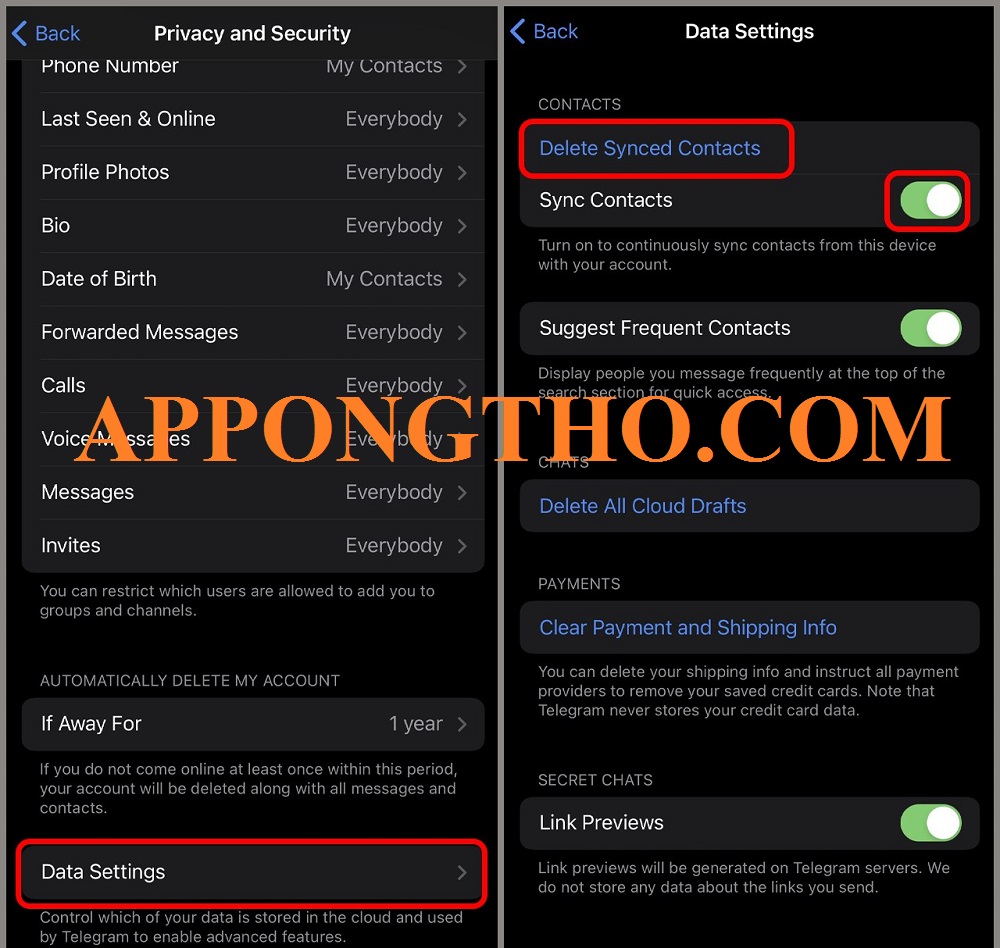
29 Câu hỏi về Samsung Account
29 Câu hỏi về Samsung Account
Dưới đây là 29 câu hỏi và trả lời về Samsung Account có thể bạn đang cần:
1. Làm sao để tạo tài khoản Samsung?
Để tạo tài khoản Samsung, bạn cần tải và cài đặt ứng dụng Samsung Account hoặc truy cập trang web chính thức của Samsung, điền các thông tin cá nhân và hoàn tất quá trình xác minh.
- Mở ứng dụng “Cài đặt” trên điện thoại Samsung.
- Tìm và chọn “Tài khoản và sao lưu”.
- Chọn “Samsung Account” rồi nhấn “Tạo tài khoản”.
- Nhập email và mật khẩu.
- Xác nhận email của bạn để kích hoạt tài khoản.
- Điền các thông tin cần thiết khác (như tên, ngày sinh).
- Hoàn tất cài đặt tài khoản.
Zuciani Là Gì? Thương Hiệu & Sản Phẩm
Tạo tài khoản Samsung rất đơn giản và nhanh chóng, giúp bạn truy cập nhiều dịch vụ và ứng dụng của Samsung.
2. Quên mật khẩu Samsung Account phải làm sao?
Nếu quên mật khẩu Samsung Account, bạn có thể dễ dàng khôi phục mật khẩu qua email đã đăng ký hoặc qua số điện thoại liên kết với tài khoản.
- Truy cập trang đăng nhập Samsung Account.
- Chọn “Quên mật khẩu”.
- Nhập địa chỉ email hoặc số điện thoại của tài khoản.
- Kiểm tra email hoặc tin nhắn để nhận mã xác minh.
- Nhập mã xác minh và tạo mật khẩu mới.
- Lưu lại mật khẩu mới.
- Đăng nhập lại vào tài khoản.
Bật Huy Hiệu Fan Cứng Facebook Trên Điện Thoại
Việc khôi phục mật khẩu Samsung Account rất dễ dàng, giúp bạn lấy lại quyền truy cập vào tài khoản một cách nhanh chóng.
3. Đăng nhập Samsung Account bằng Facebook được không?
Samsung không hỗ trợ đăng nhập trực tiếp vào Samsung Account bằng Facebook, bạn cần sử dụng email và mật khẩu để đăng nhập.
- Mở ứng dụng “Cài đặt” trên điện thoại Samsung.
- Tìm và chọn “Tài khoản và sao lưu”.
- Chọn “Samsung Account” rồi nhấn “Đăng nhập”.
- Nhập email và mật khẩu Samsung.
- Xác nhận thông tin đăng nhập qua mã bảo mật nếu có.
- Hoàn tất đăng nhập vào tài khoản.
- Không hỗ trợ Facebook đăng nhập trực tiếp.
Bật Gyroscope Cho Máy Không Hỗ Trợ
Để đăng nhập vào tài khoản Samsung, bạn cần sử dụng email và mật khẩu thay vì tài khoản Facebook.

Cách Xóa Phần Mềm Tài Khoản Samsung Account Nhanh Nhất
4. Tại sao không đăng nhập được Samsung Account?
Việc không đăng nhập được Samsung Account có thể do lỗi mật khẩu, lỗi kết nối internet, hoặc sự cố bảo mật với tài khoản.
- Kiểm tra kết nối internet.
- Đảm bảo mật khẩu nhập đúng.
- Kiểm tra email có bị khóa hay không.
- Thử khôi phục mật khẩu nếu cần.
- Kiểm tra trạng thái tài khoản trên Samsung.
- Kiểm tra các yêu cầu bảo mật của tài khoản.
- Liên hệ với hỗ trợ Samsung nếu lỗi vẫn còn.
Giải Mã NFC Trên IPhone
Việc không đăng nhập được tài khoản có thể liên quan đến nhiều nguyên nhân, nhưng khôi phục mật khẩu và kiểm tra kết nối thường giải quyết vấn đề.
5. Tạo nhiều tài khoản Samsung trên một máy được không?
Bạn có thể tạo và sử dụng nhiều tài khoản Samsung trên một thiết bị để đồng bộ hóa dữ liệu và sử dụng các dịch vụ khác nhau.
- Vào “Cài đặt” trên điện thoại Samsung.
- Chọn “Tài khoản và sao lưu”.
- Chọn “Thêm tài khoản” và chọn “Samsung Account”.
- Nhập thông tin đăng nhập cho tài khoản mới.
- Bạn có thể thay đổi giữa các tài khoản sau khi đăng nhập.
- Đồng bộ dữ liệu của từng tài khoản riêng biệt.
- Thiết lập quyền truy cập cho các dịch vụ khác nhau.
Cảm Biến Con Quay PUBG
Tạo và sử dụng nhiều tài khoản Samsung trên một thiết bị giúp bạn quản lý dữ liệu và dịch vụ một cách linh hoạt.
6. Samsung Account dùng để làm gì?
Samsung Account là dịch vụ chính để truy cập và sử dụng các ứng dụng, dịch vụ độc quyền của Samsung như Samsung Cloud, Samsung Pay, Samsung Health, và nhiều tính năng hữu ích khác.
- Đồng bộ hóa dữ liệu cá nhân.
- Truy cập Samsung Cloud để lưu trữ và sao lưu.
- Sử dụng Samsung Pay để thanh toán điện tử.
- Theo dõi sức khỏe và thể thao qua Samsung Health.
- Tham gia vào cộng đồng Samsung Members.
- Khôi phục dữ liệu khi mất hoặc thay đổi thiết bị.
- Tải và cài đặt ứng dụng từ Galaxy Store.
Vẽ Sơ Đồ Pert Có Lời Giải
Samsung Account là trung tâm để quản lý và tận dụng các dịch vụ, ứng dụng của Samsung trên các thiết bị của hãng.
7. Cách đổi mật khẩu Samsung Account?
Để đổi mật khẩu tài khoản Samsung, bạn có thể thực hiện qua trang web hoặc ứng dụng Samsung Account, đảm bảo mật khẩu mới an toàn và dễ nhớ.
- Đăng nhập vào tài khoản Samsung.
- Vào “Cài đặt tài khoản” hoặc “Thông tin tài khoản”.
- Chọn “Đổi mật khẩu”.
- Nhập mật khẩu cũ và mật khẩu mới.
- Xác nhận mật khẩu mới.
- Lưu lại thay đổi và đăng nhập lại.
- Cập nhật thông tin bảo mật nếu cần.
Bảng Bàn Phím Máy Tính Casio
Đổi mật khẩu tài khoản Samsung là một cách bảo vệ tài khoản an toàn, giúp bạn duy trì bảo mật và truy cập dễ dàng.
8. Samsung Cloud là gì?
Samsung Cloud là dịch vụ lưu trữ đám mây của Samsung, cho phép bạn sao lưu và đồng bộ hóa dữ liệu từ các thiết bị Samsung như ảnh, danh bạ, lịch và ứng dụng.
- Cung cấp không gian lưu trữ đám mây miễn phí.
- Tự động sao lưu dữ liệu từ thiết bị Samsung.
- Khôi phục dữ liệu khi thay đổi hoặc mất thiết bị.
- Đồng bộ hóa dữ liệu giữa các thiết bị Samsung.
- Quản lý và xem lại dữ liệu lưu trữ trên điện thoại.
- Tăng cường bảo mật dữ liệu cá nhân.
- Có thể mở rộng dung lượng lưu trữ bằng cách mua thêm.
Main H61 Là Gì? Các Loại CPU, VGA Được Hỗ Trợ Main H61
Samsung Cloud là giải pháp hữu ích để sao lưu và đồng bộ hóa dữ liệu giữa các thiết bị Samsung, giúp bạn dễ dàng truy cập và bảo vệ thông tin cá nhân.
9. Cách sử dụng Samsung Pay?
Samsung Pay là dịch vụ thanh toán điện tử của Samsung, cho phép bạn thanh toán trực tiếp bằng điện thoại qua thẻ tín dụng hoặc thẻ ghi nợ.
- Mở ứng dụng Samsung Pay trên điện thoại.
- Thêm thẻ tín dụng hoặc thẻ ghi nợ vào ứng dụng.
- Chọn thẻ khi thanh toán tại cửa hàng.
- Sử dụng cảm biến vân tay hoặc mã PIN để xác nhận giao dịch.
- Quét mã QR hoặc tiếp xúc với máy thanh toán không tiếp xúc.
- Kiểm tra thông tin giao dịch sau khi hoàn tất.
- Quản lý lịch sử giao dịch trong ứng dụng.
Cài Đặt Ứng Dụng Không Rõ Nguồn Gốc Trên IOS
Samsung Pay mang đến một phương thức thanh toán tiện lợi và an toàn, giúp bạn thực hiện giao dịch trực tiếp từ điện thoại.
10. Samsung Members là gì?
Samsung Members là một ứng dụng dành cho người dùng Samsung, cung cấp các công cụ hỗ trợ kỹ thuật, chương trình khuyến mãi và các tính năng cộng đồng.
- Cung cấp dịch vụ hỗ trợ kỹ thuật trực tuyến.
- Tham gia vào các chương trình khuyến mãi và giảm giá.
- Được nhận các bản cập nhật phần mềm và tính năng mới.
- Tham gia cộng đồng người dùng Samsung để chia sẻ kinh nghiệm.
- Kiểm tra sức khỏe của thiết bị Samsung.
- Cung cấp các thông báo và lời khuyên hữu ích.
- Tiếp cận các ưu đãi đặc biệt dành cho thành viên.
Mạch Sặc Pin Điện Thoại
Samsung Members là một ứng dụng hữu ích để người dùng Samsung nhận hỗ trợ và tham gia vào cộng đồng, đồng thời nhận các chương trình khuyến mãi độc quyền.
11. Tài khoản Samsung bị khóa phải làm sao?
Khi tài khoản Samsung bị khóa, bạn cần làm theo các bước phục hồi tài khoản thông qua email hoặc hỗ trợ trực tiếp từ Samsung.
- Truy cập trang hỗ trợ tài khoản Samsung.
- Chọn “Khôi phục tài khoản bị khóa”.
- Nhập email hoặc số điện thoại liên kết với tài khoản.
- Làm theo hướng dẫn để xác minh danh tính.
- Đặt lại mật khẩu và phục hồi quyền truy cập.
- Kiểm tra trạng thái tài khoản sau khi khôi phục.
- Liên hệ với hỗ trợ Samsung nếu gặp vấn đề.
Sửa Tay Cầm PS Tại Hà Nội
Việc khôi phục tài khoản Samsung bị khóa là đơn giản, chỉ cần xác minh danh tính và thực hiện các bước khôi phục theo yêu cầu của Samsung.
12. Quên tài khoản Samsung làm sao tìm lại?
Nếu quên tài khoản Samsung, bạn có thể sử dụng email hoặc số điện thoại đăng ký để khôi phục thông tin tài khoản.
- Truy cập trang đăng nhập của Samsung Account.
- Chọn “Quên tài khoản”.
- Nhập email hoặc số điện thoại của bạn.
- Nhận mã xác minh qua email hoặc tin nhắn.
- Nhập mã và tiếp tục xác minh thông tin.
- Lấy lại tên tài khoản và đăng nhập.
- Thay đổi mật khẩu nếu cần thiết.
Năng Lượng Nghỉ Là Gì? Khối Năng Lượng Nghỉ Và Toàn Phần
Việc lấy lại tài khoản Samsung rất dễ dàng và nhanh chóng thông qua mã xác minh từ email hoặc điện thoại.
13. Samsung Account báo lỗi phải làm sao?
Khi tài khoản Samsung báo lỗi, bạn có thể kiểm tra kết nối internet, thử lại đăng nhập hoặc thực hiện khôi phục tài khoản qua các bước hướng dẫn từ Samsung.
- Kiểm tra kết nối mạng và đảm bảo ổn định.
- Đảm bảo mật khẩu và thông tin đăng nhập chính xác.
- Thử đăng nhập lại sau vài phút.
- Xóa bộ nhớ cache của ứng dụng Samsung Account.
- Cập nhật ứng dụng Samsung Account lên phiên bản mới.
- Sử dụng chế độ khôi phục mật khẩu nếu cần.
- Liên hệ với hỗ trợ Samsung nếu lỗi vẫn còn.
Story Facebook
Việc giải quyết lỗi liên quan đến Samsung Account thường đơn giản, chỉ cần kiểm tra kết nối và thực hiện các bước khôi phục là bạn có thể sử dụng lại tài khoản.
14. Điện thoại Samsung không đồng bộ với tài khoản?
Khi điện thoại Samsung không đồng bộ với tài khoản, có thể do kết nối internet yếu hoặc cài đặt đồng bộ bị tắt.
- Kiểm tra kết nối Wi-Fi hoặc dữ liệu di động.
- Đảm bảo tài khoản Samsung đã đăng nhập trên điện thoại.
- Bật tính năng đồng bộ hóa trong phần “Tài khoản và sao lưu”.
- Kiểm tra dung lượng bộ nhớ điện thoại và tài khoản.
- Cập nhật phần mềm của điện thoại nếu có bản mới.
- Thử đăng xuất và đăng nhập lại tài khoản Samsung.
- Khởi động lại điện thoại để áp dụng các thay đổi.
Sơ Đồ Khối Hệ Thống Thông Tin Viễn Thông
Việc đồng bộ dữ liệu với tài khoản Samsung có thể gặp sự cố do kết nối hoặc cài đặt, nhưng thường có thể khắc phục dễ dàng bằng các bước kiểm tra cơ bản.

Xóa tài khoản Samsung có mất dữ liệu không?
15. Xóa tài khoản Samsung có mất dữ liệu không?
Khi xóa tài khoản Samsung, một số dữ liệu có thể bị mất nếu bạn không sao lưu chúng trước đó, đặc biệt là dữ liệu trong Samsung Cloud.
- Sao lưu dữ liệu quan trọng trước khi xóa tài khoản.
- Dữ liệu trong Samsung Cloud có thể bị xóa.
- Ứng dụng Samsung Pay và Samsung Health cũng có thể mất dữ liệu.
- Xóa tài khoản sẽ không ảnh hưởng đến dữ liệu trong bộ nhớ điện thoại.
- Khôi phục dữ liệu từ bản sao lưu nếu cần thiết.
- Đảm bảo không có ứng dụng hoặc dịch vụ cần tài khoản Samsung.
- Liên hệ với hỗ trợ Samsung nếu gặp vấn đề về dữ liệu.
Sữa Chua Là Gì? Quá Trình Đông Tụ Protein
Việc xóa tài khoản Samsung có thể dẫn đến mất dữ liệu nếu không sao lưu, vì vậy hãy đảm bảo sao lưu trước khi thực hiện.
16. Tài khoản Samsung có an toàn không?
Tài khoản Samsung được bảo mật tốt với các tính năng bảo mật mạnh mẽ như xác minh hai yếu tố và mã PIN.
- Sử dụng mật khẩu mạnh và duy nhất.
- Kích hoạt xác minh hai yếu tố để bảo mật tài khoản.
- Theo dõi các hoạt động tài khoản để phát hiện bất kỳ sự xâm nhập nào.
- Cập nhật phần mềm bảo mật cho thiết bị Samsung thường xuyên.
- Hạn chế chia sẻ thông tin tài khoản cho người khác.
- Đảm bảo thiết bị Samsung của bạn có các biện pháp bảo mật.
- Khôi phục tài khoản ngay lập tức nếu có dấu hiệu bị hack.
Điện nước nhà phố là gì? Bản Vẽ Điện Nước Nhà Dân
Tài khoản Samsung rất an toàn khi sử dụng các tính năng bảo mật như xác minh hai yếu tố, giúp bảo vệ thông tin của bạn khỏi nguy cơ bị tấn công.
17. Cách bảo vệ tài khoản Samsung?
Để bảo vệ tài khoản Samsung, bạn nên sử dụng mật khẩu mạnh, bật xác minh hai yếu tố và theo dõi thường xuyên các hoạt động của tài khoản.
- Sử dụng mật khẩu dài, kết hợp chữ hoa, chữ thường, số và ký tự đặc biệt.
- Kích hoạt xác minh hai yếu tố cho tài khoản Samsung.
- Thường xuyên kiểm tra hoạt động tài khoản và thay đổi mật khẩu nếu cần.
- Tránh đăng nhập tài khoản trên các thiết bị công cộng hoặc không an toàn.
- Cập nhật phần mềm bảo mật trên thiết bị Samsung.
- Hạn chế chia sẻ thông tin đăng nhập với người khác.
- Kiểm tra thông tin tài khoản trong phần cài đặt bảo mật.
pH và pKa là gì? Hiểu mối quan hệ giữa pH và pKa
Để bảo vệ tài khoản Samsung an toàn, việc sử dụng mật khẩu mạnh và bật các tính năng bảo mật như xác minh hai yếu tố là rất quan trọng.
18. Nếu bị hack tài khoản Samsung phải làm gì?
Nếu tài khoản Samsung của bạn bị hack, bạn cần nhanh chóng thay đổi mật khẩu, sử dụng xác minh hai yếu tố và liên hệ với hỗ trợ Samsung để khôi phục tài khoản.
- Thay đổi mật khẩu tài khoản Samsung ngay lập tức.
- Kích hoạt xác minh hai yếu tố nếu chưa bật.
- Kiểm tra các hoạt động tài khoản và tìm kiếm dấu hiệu bị xâm nhập.
- Liên hệ với dịch vụ hỗ trợ Samsung để được giúp đỡ.
- Khôi phục các dữ liệu bị mất từ bản sao lưu nếu có.
- Báo cáo sự cố cho Samsung để họ kiểm tra và bảo vệ tài khoản.
- Đảm bảo cập nhật phần mềm bảo mật cho điện thoại Samsung.
Tháo Nút Quần Jean
Khi bị hack tài khoản Samsung, việc thay đổi mật khẩu và liên hệ với hỗ trợ là bước quan trọng để lấy lại quyền kiểm soát tài khoản của bạn.
19. Cách chuyển dữ liệu từ tài khoản Samsung cũ sang tài khoản mới?
Để chuyển dữ liệu từ tài khoản Samsung cũ sang tài khoản mới, bạn cần sao lưu dữ liệu vào Samsung Cloud và đăng nhập vào tài khoản mới để khôi phục.
- Đăng nhập vào tài khoản Samsung cũ.
- Sao lưu dữ liệu quan trọng lên Samsung Cloud.
- Đăng xuất khỏi tài khoản cũ và đăng nhập vào tài khoản mới.
- Khôi phục dữ liệu từ Samsung Cloud vào tài khoản mới.
- Kiểm tra lại các ứng dụng và dữ liệu đã được đồng bộ.
- Xác minh thông tin tài khoản mới trên các dịch vụ Samsung.
- Đảm bảo tất cả dữ liệu đã được chuyển đầy đủ.
Bảng mã lỗi tivi Samsung
Việc chuyển dữ liệu giữa các tài khoản Samsung yêu cầu sao lưu vào Samsung Cloud và khôi phục vào tài khoản mới để đảm bảo không mất mát dữ liệu.
20. Tài khoản Samsung có liên quan đến Google không?
Tài khoản Samsung và tài khoản Google là hai tài khoản khác nhau, nhưng chúng có thể liên kết với nhau để đồng bộ hóa dữ liệu và sử dụng các dịch vụ trên thiết bị Samsung.
- Tài khoản Samsung được sử dụng cho các dịch vụ Samsung.
- Tài khoản Google dùng cho các dịch vụ Google như Gmail và Google Drive.
- Bạn có thể thêm cả hai tài khoản vào điện thoại Samsung.
- Các dịch vụ như Google Play và Samsung Store hoạt động độc lập.
- Dữ liệu từ Google và Samsung có thể đồng bộ nếu bạn cài đặt.
- Bạn có thể đăng nhập vào ứng dụng Samsung bằng tài khoản Google nếu có liên kết.
- Dữ liệu từ Samsung Cloud không được tự động đồng bộ với Google Drive.
Bảng mã lỗi máy rửa bát Samsung
Tài khoản Samsung và Google có thể được sử dụng song song trên một thiết bị Samsung, nhưng mỗi tài khoản phục vụ cho các mục đích khác nhau.
21. Có nên xóa tài khoản Samsung không?
Việc xóa tài khoản Samsung có thể có lợi nếu bạn không còn sử dụng dịch vụ của Samsung hoặc muốn chuyển sang hệ sinh thái khác, nhưng cần phải cân nhắc kỹ lưỡng.
- Nếu bạn không còn sử dụng các dịch vụ Samsung, xóa tài khoản có thể giảm thiểu thông báo không mong muốn.
- Nếu bạn chuyển sang thiết bị của hãng khác, việc xóa tài khoản giúp bạn không bị ràng buộc với hệ sinh thái Samsung.
- Việc xóa tài khoản có thể giúp bảo mật tốt hơn nếu bạn nghi ngờ tài khoản bị xâm nhập.
- Trước khi xóa tài khoản, hãy sao lưu tất cả dữ liệu quan trọng của bạn.
- Nếu sử dụng dịch vụ Samsung Cloud hoặc Samsung Pay, dữ liệu có thể bị mất khi xóa tài khoản.
- Bạn cũng có thể hủy các dịch vụ đăng ký trả phí trước khi xóa tài khoản.
- Hãy chắc chắn rằng bạn hiểu các hậu quả về dữ liệu trước khi quyết định.
Hướng Dẫn Sử Dụng Máy Giặt Samsung Chi Tiết Từ A-Z
Việc xóa tài khoản Samsung có thể có lợi trong một số trường hợp, nhưng bạn cần sao lưu dữ liệu và chắc chắn rằng bạn không cần các dịch vụ của Samsung nữa trước khi thực hiện.
22. Tài khoản Samsung có giới hạn dung lượng lưu trữ không?
Tài khoản Samsung có một dung lượng lưu trữ miễn phí trên Samsung Cloud, nhưng có giới hạn, và bạn có thể nâng cấp lên gói dung lượng lớn hơn nếu cần.
- Samsung Cloud cung cấp 5GB dung lượng miễn phí.
- Bạn có thể lưu trữ ảnh, video, tài liệu, và ứng dụng.
- Nếu cần dung lượng lớn hơn, bạn có thể mua gói dung lượng mở rộng.
- Các gói mở rộng dung lượng có mức giá khác nhau tùy vào nhu cầu.
- Kiểm tra dung lượng còn lại trong tài khoản Samsung bằng cách vào phần Cài đặt.
- Việc mua thêm dung lượng có thể hỗ trợ sao lưu dữ liệu quan trọng.
- Xóa các dữ liệu không cần thiết để giải phóng dung lượng.
Sửa Tivi Samsung
Tài khoản Samsung cung cấp dung lượng lưu trữ giới hạn miễn phí, nhưng bạn có thể nâng cấp lên gói dung lượng lớn hơn nếu cần lưu trữ nhiều dữ liệu hơn.
23. Cách tìm lại điện thoại bị mất qua Samsung Account?
Samsung cung cấp tính năng “Tìm thiết bị của tôi”, cho phép bạn định vị và bảo vệ điện thoại bị mất từ xa qua tài khoản Samsung.
- Đăng nhập vào tài khoản Samsung trên trang web hoặc ứng dụng “Tìm thiết bị của tôi”.
- Chọn thiết bị mà bạn muốn tìm.
- Xem vị trí của thiết bị trên bản đồ, nếu thiết bị còn kết nối với internet.
- Bạn có thể phát âm thanh để xác định vị trí điện thoại.
- Nếu điện thoại bị mất, bạn có thể khóa thiết bị và xóa dữ liệu từ xa.
- Tính năng này hoạt động miễn là thiết bị của bạn có kết nối với mạng Wi-Fi hoặc dữ liệu di động.
- Hãy thử liên hệ với nhà cung cấp dịch vụ nếu không thể tìm thấy thiết bị.
Bật Mí Cách Sử Dụng Tủ Lạnh Samsung Tiết Kiệm 90 % Điện
Tính năng “Tìm thiết bị của tôi” trên tài khoản Samsung là công cụ hiệu quả để xác định và bảo vệ điện thoại bị mất.
24. Samsung Account có hỗ trợ nhiều ngôn ngữ không?
Samsung Account hỗ trợ nhiều ngôn ngữ, giúp người dùng từ nhiều quốc gia dễ dàng sử dụng dịch vụ của Samsung.
- Samsung Account hỗ trợ hơn 20 ngôn ngữ khác nhau.
- Người dùng có thể thay đổi ngôn ngữ trong phần cài đặt tài khoản.
- Ngôn ngữ được sử dụng trong tất cả các dịch vụ và ứng dụng của Samsung.
- Ngôn ngữ có thể được thay đổi tùy thuộc vào khu vực hoặc yêu cầu người dùng.
- Các dịch vụ như Samsung Health, Samsung Pay và Samsung Cloud đều hỗ trợ nhiều ngôn ngữ.
- Một số dịch vụ sẽ tự động thay đổi ngôn ngữ theo khu vực của bạn.
- Hỗ trợ đa ngôn ngữ giúp người dùng từ các quốc gia khác nhau dễ dàng sử dụng.
Lịch sử hình thành hãng Samsung
Samsung Account hỗ trợ nhiều ngôn ngữ, giúp người dùng trên toàn thế giới có thể dễ dàng sử dụng các dịch vụ của Samsung.
25. Cách đăng xuất tài khoản Samsung trên tất cả thiết bị?
Để đăng xuất tài khoản Samsung trên tất cả thiết bị, bạn cần vào phần quản lý tài khoản và thực hiện đăng xuất từ xa.
- Truy cập vào trang quản lý tài khoản Samsung trên website.
- Chọn mục “Quản lý thiết bị” và chọn các thiết bị đang đăng nhập tài khoản.
- Chọn “Đăng xuất” trên tất cả các thiết bị.
- Bạn cũng có thể sử dụng tính năng “Tìm thiết bị của tôi” để đăng xuất từ xa.
- Đảm bảo rằng bạn đã đăng xuất khỏi các ứng dụng Samsung như Samsung Pay và Samsung Cloud.
- Để tăng cường bảo mật, thay đổi mật khẩu tài khoản sau khi đăng xuất.
- Kiểm tra lại các thiết bị để đảm bảo không còn đăng nhập tài khoản.
Bloc Tủ Lạnh Samsung Có Bền Không?
Đăng xuất tài khoản Samsung trên tất cả thiết bị giúp bảo vệ quyền riêng tư và bảo mật thông tin của bạn, đặc biệt khi sử dụng thiết bị công cộng.
26. Tài khoản Samsung có phí không?
Tài khoản Samsung không có phí để đăng ký, nhưng một số dịch vụ của Samsung có thể yêu cầu phí, như mở rộng dung lượng lưu trữ hoặc dịch vụ trả phí.
- Đăng ký tài khoản Samsung hoàn toàn miễn phí.
- Các dịch vụ như Samsung Cloud có dung lượng miễn phí 5GB.
- Bạn có thể mua thêm dung lượng lưu trữ nếu cần thiết.
- Một số dịch vụ khác như Samsung Pay có thể tính phí đối với các giao dịch đặc biệt.
- Các tính năng và ứng dụng cơ bản của Samsung miễn phí cho người dùng.
- Tài khoản Samsung không tính phí duy trì hàng tháng.
- Bạn chỉ cần trả phí khi sử dụng các dịch vụ bổ sung.
Bảng Mã Lỗi Máy Giặt Samsung
Tài khoản Samsung miễn phí đăng ký và sử dụng, nhưng các dịch vụ mở rộng hoặc đặc biệt có thể yêu cầu phí.
27. Cách đổi số điện thoại trên tài khoản Samsung?
Để thay đổi số điện thoại trên tài khoản Samsung, bạn cần truy cập vào cài đặt tài khoản và cập nhật thông tin liên hệ.
- Đăng nhập vào tài khoản Samsung trên điện thoại hoặc máy tính.
- Truy cập vào phần “Thông tin tài khoản” trong phần Cài đặt.
- Chọn “Số điện thoại” và nhập số điện thoại mới.
- Xác nhận số điện thoại qua mã xác minh được gửi qua tin nhắn.
- Đảm bảo số điện thoại mới là hợp lệ và có thể nhận tin nhắn xác minh.
- Cập nhật xong, bạn sẽ nhận được thông báo xác nhận thay đổi.
- Kiểm tra lại thông tin để chắc chắn đã cập nhật đúng.
Mã Lỗi Điều Hòa Samsung Inverter
Việc thay đổi số điện thoại trên tài khoản Samsung rất đơn giản và chỉ mất vài phút nếu bạn làm theo các bước hướng dẫn.
28. Samsung Account có hỗ trợ đăng nhập bằng vân tay không?
Samsung Account hỗ trợ đăng nhập bằng vân tay trên các thiết bị tương thích, giúp người dùng dễ dàng truy cập tài khoản mà không cần nhập mật khẩu.
- Để sử dụng đăng nhập bằng vân tay, thiết bị của bạn phải hỗ trợ cảm biến vân tay.
- Cần thiết lập và đăng ký vân tay trong phần cài đặt bảo mật của điện thoại Samsung.
- Sau khi thiết lập, bạn có thể sử dụng vân tay để đăng nhập vào tài khoản Samsung nhanh chóng.
- Tính năng này giúp bảo vệ tài khoản với một lớp bảo mật bổ sung.
- Bạn có thể thay đổi vân tay đã đăng ký nếu muốn.
- Đảm bảo rằng cảm biến vân tay hoạt động chính xác để tránh sự cố khi đăng nhập.
- Đăng nhập bằng vân tay giúp tiết kiệm thời gian và dễ dàng truy cập tài khoản.
10 Bảng Mã Lỗi Tủ Lạnh Samsung Side By Side
Samsung Account hỗ trợ đăng nhập bằng vân tay trên các thiết bị có cảm biến vân tay, mang lại sự tiện lợi và bảo mật cao hơn cho người dùng.
29. Cách khôi phục cài đặt gốc điện thoại mà không cần tài khoản Samsung?
Khôi phục cài đặt gốc điện thoại Samsung có thể thực hiện mà không cần tài khoản Samsung, nhưng cần lưu ý rằng dữ liệu sẽ bị mất.
- Truy cập vào phần “Cài đặt” trên điện thoại Samsung.
- Chọn “Quản lý chung” và sau đó chọn “Đặt lại”.
- Chọn “Khôi phục cài đặt gốc”.
- Xác nhận hành động và điện thoại sẽ tự động khởi động lại để khôi phục cài đặt gốc.
- Nếu đã bảo mật thiết bị bằng tài khoản Samsung hoặc Google, bạn sẽ cần phải đăng nhập lại sau khi khôi phục.
- Lưu ý sao lưu dữ liệu quan trọng trước khi thực hiện, vì mọi dữ liệu sẽ bị xóa sạch.
- Quy trình này không yêu cầu tài khoản Samsung, nhưng tài khoản Google có thể cần thiết trong quá trình thiết lập lại.
Cách Sử Dụng Điều Khiển Tivi Samsung
Khôi phục cài đặt gốc điện thoại Samsung có thể thực hiện mà không cần tài khoản Samsung, nhưng tất cả dữ liệu sẽ bị mất, vì vậy việc sao lưu trước khi thực hiện là rất quan trọng.